
Ĉi tiu instrukcio priskribas simplajn vojojn por veni al Windows 10 produkto ŝlosilo uzante la komandlinio, Windows PowerShell, tiel kiel programoj de triaj. Samtempe, ĝi estas menciita pri kial malsamaj programoj montras malsamajn datumojn, kiel aparte vidu la OEM ŝlosilon en UEFI (por la VIN, kiu estis komence de la komputilo) kaj la ŝlosilo de la nuntempe instalita sistemo.
- Rigardu la Windows 10 produkto ŝlosilo en ShowKeyplus (ŝlosilo instalita kaj ŝlosilo de UEFI)
- Du pli programoj por veni al Windows 10 produkto ŝlosilo
- Kiel eltrovi la ŝlosilon kun PowerShell
- Uzante la VBS skribo
Noto: Se vi produkti liberan ĝisdatigon al Windows 10, kaj nun vi volas scii la aktivigo ŝlosilo por pura instalado sur la sama komputilo, vi povas fari ĝin, sed ne estas necesa (cetere, vi havas la ŝlosilon estas la sama kiel aliaj homoj, kiuj ricevis la furordeko de ĝisdatiganta). Instalinte Vindozo 10 de flash drive aŭ disko, Vi estos demandita eniri la produkto ŝlosilo, sed vi povas salti ĉi tiun paŝon klakante en la pridemando fenestro "Mi ne havas produkton ŝlosilo" (kaj Microsoft skribas kion vi devas fari).
Post instali kaj konektanta al la Interreto, la sistemo estos aŭtomate aktivigita, ĉar la aktivigo estas "devigaj" al via komputilo post la ĝisdatigo. Tio estas, la ŝlosilo por eniri la ŝlosilon en la Windows 10 instalprogramo ĉeestas nur por la compradores de la RETAIL versioj de la sistemo. Aldone: Por pura instalado de Windows 10, vi povas uzi la produkton ŝlosilo de la Windows 7, 8 kaj 8.1 antaŭe instalita sur la sama komputilo. Pli pri tiaj aktivigo: Aktivigo de Vindozo 10. Se vi deziras, vi povas uzi Windows 10 kaj sen aktivigo.
Rigardu la produkto ŝlosilo instalis Windows 10 kaj OEM ŝlosilon en ShowKeyplus
Ekzistas multaj programoj por la celoj priskribis ĉi tie, multaj el kiuj mi skribis en la artikolo Kiel por veni al Windows 8 produkto ŝlosilo 8 (8,1) (Taŭga por Vindozo 10), sed mi ŝatis pli ol iu alia ShowKeyplus, kiu ne postulas instaladon kaj aparte montras tuj Du klavoj: la nuntempe instalita sistemo kaj OEM ŝlosilon en UEFI. Samtempe, ĝi estas raportita por kiu versio de Windows estas la ŝlosilo de la UEFI. Ankaŭ, uzante tiun programon, vi povas eltrovi la ŝlosilon el alia dosierujo kun Vindozo 10 (en alia malmola disko, en la Windows.old dosierujo), kaj samtempe kontroli la validecon ŝlosilo (ĉeko produkto pasamento ŝlosilo).
Ĉiuj vi devas fari estas kuri la programon kaj vidi la montrata datumo:
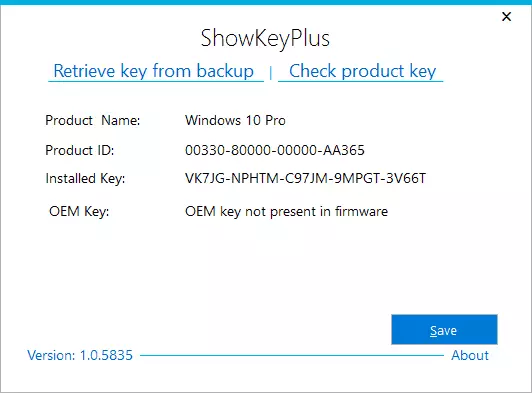
- Instalita Key estas la ŝlosilo de la instalita sistemo.
- OEM KEY (ORIGINAL KEY) - la ŝlosilo antaŭdifinitaj VIN, se ĝi estis sur la komputilo, tio estas: La ŝlosilo de la UEFI.
Same, ĉi tiuj datumoj povas esti savita al teksta dosiero por plua uzo aŭ arkivo stokado klakante la "Konservi" butonon. Parenteze, la problemo kun tio, ke foje malsamaj programoj montras malsaman produkton ŝlosilojn por Vindozo, simple aperas pro tio, ke kelkaj el ili aspektas en la instalita sistemo, aliaj en UEFI.
Kiel por veni al Windows 10 produkto ŝlosilo en ShowKeyPlus - Video
Elŝutu ShowKeyplus de paĝo https://github.com/superfly-inc/showkeyplus/releases/Du pli programoj por veni al Windows 10 produkto ŝlosilo
Se por unu kialo aŭ alia showkeyplus por vi montriĝis netaŭga elekto, vi povas uzi la sekvajn du programoj:
- NEOSMART OEMKEY. - Shows, CXu ekzistas, la ŝlosilo de la UEFI, tio estas, la OEM ŝlosilo publikigita sistemo, antaŭ-instalita de la fabrikanto de via komputilo aŭ portebla. Se ne ekzistas tia klavo, vi vidos mesaĝon kiel en la ekrankopio sube. Vi povas elŝuti la programo senpage de la oficiala loko https://neosmart.net/oemkey/
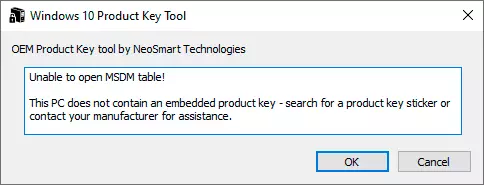
- Nirsoft ProduKey. - Libera utileco montri la ŝlosilojn de instalita Microsoft produktoj, inkluzive de Vindozo 10. La programo estas elŝutebla de la oficiala loko https://www.nirsoft.net/utils/product_cd_key_viewer.html
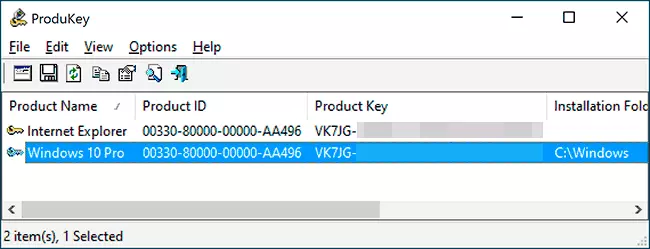
Rigardu la ŝlosilo instalis Windows 10 uzanta PowerShell
Kie vi povas malhavi triaj programoj, mi preferas malhavi ilin. Vidante la Windows 10 produkto ŝlosilo estas unu el tiuj taskoj. Se vi pli facile uzi liberan programon por tio, rulumu malsupren la manlibron sube. (Parenteze, iuj programoj por rigardanta klavoj sendi ilin al interesitaj partioj)
Simpla PowerShell aŭ komandlinio komando, por lerni la ŝlosilon instalita en la momento de la sistemo tempo ne estas provizita (ekzistas tia komando montrante la ŝlosilo de la UEFI, montros sube. Sed estas kutime la ŝlosilon de la nuna sistemo, kiu diferencas de la antaŭ-instalita). Sed vi povas uzi la pretan PowerShell skripton kiu montras la necesajn informojn (la aŭtoro de la Jakob BINDSLET skribo).
Tion vi devas fari. Unue, kuri la bloko de notoj kaj kopii la kodon en ĝi.
#Main Funkcio Funkcio GetWin10Key {$ hklm = 2147483650 $ celo = $ ENV: ComputerName $ regpath = "Programaro \ Microsoft \ Windows NT \ CurrentVersion" $ digitalid = "digitalproductid" $ WMI = [wmiclass] "\\ $ celo \ radiko \ defaŭlta: Stdregprov "#Get Registro Valoro $ Objekto = $ WMI.getBinaryValue ($ HKLM, $ REGPATH, $ DigitalID) [array] $ digitalidvalue = $ object.uvalue #if Get Sukceso EF ($ DigitalIDVALUE) {#Get Produkta Nomo kaj Produkta ID $ PRODUCTNAME = (Get-ItemProperty -Path "HKLM: Programaro \ Microsoft \ Windows NT \ CurrentVersion" -Name "PRODUCTNAME"). PRODUCTNAME $ ProductID = (Get-ItemProperty -Path "HKLM: Programaro \ Microsoft \ Windows NT \ CurrentVersion "-Name" ProductID "). ProductID #Convert Duumaj Valoro al Seria Nombro $ Rezulto = ConvertTookey $ DigitalIDVALUE $ Osinfo = (Get-WMiobject" Win32_operationSystem "| Elektu Titolo) Pri la bildo se ($ Osinfo -Match" Windows 10 ") { SE ($ rezulton) {[String] $ valoro = "PRODUCTNAME: $ productname` r`n" `+" productID: $ productid `r`n" `+" Instalita Ŝlosilo: $ rezulto "$ valoro #Save Windows informoj al dosiero $ elekto = getchoice se ($ Elekto -EQ 0) {$ TXTPath = "C: \ Uzantoj \" + $ ENV: Uzulnomo + "\ labortablo" nova-elementon -path $ txtpath -name "windowskeyinfo.txt" - Valoro $ Valoro -Temtype Dosiero -Force | OUT-NULL} ELSEIF ($ Elekto -EQ 1) {eliro}} alie {skribi-averto "Run la skripto en Vindozo 10"}} alie {Skribi-Averto "Run la skripto en Vindozo 10"}} alie {write- averton "eraro okazis, malsukcesis akiri la ŝlosilon"}} #Get uzanto Elekto Funkcio Getchoice {$ Jes = Nov-objekto System.management.Automation.host.choicedescription "& Jes", "" $ neniu = nova-objekto sistemo .management.automation. Host.choicedescription "& ne", "" $ elektojn = [system.management.automation.host.choicedescription []] ($ JES, $ NO) $ Pri la bildo = "Konfirmu" $ mesaĝon = "Konservi la ŝlosilo al teksta dosiero? " $ Rezultanta = $ host.ui.promptforchoice ($ CAPTION, $ mesaĝo, $ elektojn, 0) $ rezulto} #Convert Duumaj al Seria Nombro Funkcio ConvertTookey ($ Key) {$ keyoffset = 52 $ ISWIN10 = [INT] ($ Key [66] / 6) -band 1 $ HF7 = 0xF7 $ KEY [66] = ($ Key [66] -Band $ HF7) -BOR (($ ISWIN10 -Band 2) * 4) $ i = 24 [String] $ signaĵoj = "bcdfghjkmpqrtvwxy2346789" Ĉu {$ nuna = 0 $ x = 14 faras {$ nuna = $ CUR * $ 256 $ CUR = $ KEY [$ x + $ KeyOffset] + $ Cur $ Key [$ x + $ KeyOffset] = [Math] :: Floor ([Duobla] ($ CUR / 24)) $ CUR = $ CUR% $ 24 x = $ x - 1} Dum ($ x -ge 0) $ i = $ I- 1 $ KeyOutput = $ Chars.substring ($ CUR, 1) + $ KeyOutput $ Lasta = $ Cur} Dum ($ i -ge 0) $ Keypart1 = $ keyoutput.substring (1, $ Lasta) $ Keypart2 = $ keyoutput.substring (1 , $ KeyOutput.LengTh-1), se ($ lastaj -eq 0) {$ keyoutput = "n" + $ keypart2} alia {$ keyoutput = $ keypart2.insert ($ keypart2.indexof ($ Keypart1) + $ Keypart1.Length , "N")} $ a = $ keyoutput.substring (0.5) $ B = $ keyoutput.substring (5.5) $ C = $ keyOutput.substring (10,5) $ d = $ keyoutput.substring (15, 5) $ E = $ keyoutput.substring (20.5) $ KeyProduc T = $ A + "-" + $ B + "-" + $ C + "-" + $ D + "-" + $ E $ KeyProduct} GetWin10KeyKonservu la dosieron kun la .ps1 etendo. Por fari tion en kajero, savinte de la "dosiertipon" kampo, specifi "Ĉiuj dosieroj" anstataŭ "Teksto Dokumentoj". Vi povas konservi, ekzemple, sub la nomo Win10Key.ps1
Poste, kuri Windows PowerShell nome de la administranto. Por fari tion, vi povas komenci tajpi PowerShell en la serĉo kampo, tiam klaku sur ĝi per la dekstra musbutono kaj elektu la konvenan ero.
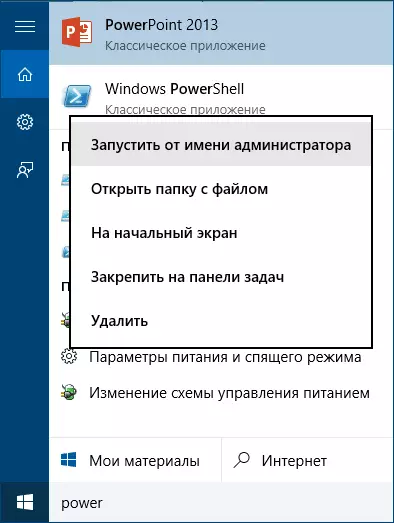
En PowerShell, enigu la jenan komandon: Aro-ExecutionPolicy Remotesigned kaj konfirmi lia ekzekuto (eniri Y kaj gazetara ENTER responde al peto).
La sekva paŝo, skribu la ordonon C: \ Win10Key.ps1 (Ĉi komando indikas la vojon al la savita dosieron kun la skripto).
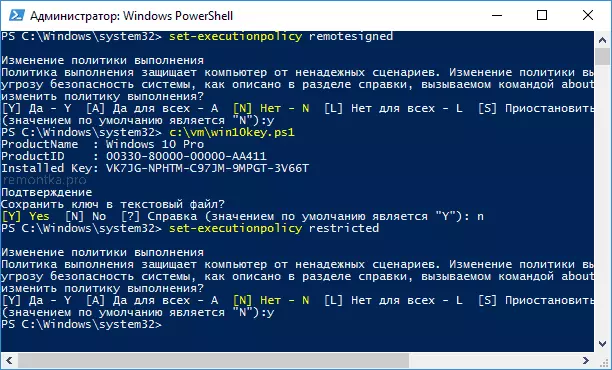
Rezulte de la ekzekuto de la komando, vi vidos informon pri la ŝlosilon instalis Windows 10 (en la Instalita Key elemento) kaj krom tio la teksto-dosiero. Post vi lernis la produkto ŝlosilo, vi povas redoni la skribo politikon PowerShell por la defaŭlta valoro uzante la SET-EXECUTIONPOLICY limigita komando.
Kiel eltrovi OEM ŝlosilo de UEFI en PowerShell
Se Vindozo 10 estis preinstalado en via komputilo aŭ portebla komputilo kaj vi volas vidi la OEM ŝlosilo (kiu estas stokita en la plato patrino UEFI), vi povas uzi simplan ordonon, kiun vi volas kuri sur la komanda akurata en la nomo de la administranto.WMic Vojo SoftwarelicensingService Get Oa3xoriginalProductKey
Rezulte, vi ricevos ŝlosilan malpostagordita sistemo prezentu en la sistemo (tio povas malsami de la ŝlosilo kiu estas uzata de la aktuala mastruma sistemo, sed ĝi povas esti uzata por redoni la originalan version de Vindozo).
Alia eblo de la sama komando, sed por Windows PowerShell
(Get-wmioBject -Query "Elektu * el SoftwareLicensingService"). Oa3xoriginalProductKeyKiel vidas la ŝlosilon instalis Windows 10 uzante la VBS skribo
Kaj unu pli da skribo ne plu estas por PowerShell, sed en VBS formato (VIDA Basic Script), kiu montras la produkton ŝlosilo instalita en komputilo aŭ portebla komputilo Windows 10 kaj eble pli oportuna por uzo.
Kopiu en la notlibro la kordojn prezentitaj sube.
SET WSHShell = CreateObject ( "wscript.shell") regkey = "hklm \ programaro \ Microsoft \ Windows NT \ currentversion \" digitalproductid = wshshell.regread (regkey & "digitalproductid") win10productname = "version de Vindozo 10:" & wshshell. regread (regKey & "PRODUCTNAME") & vbNewLine Win10ProductID = "produkto ID:" & WshShell.RegRead (regKey & "ProductID") & vbNewLine Win10ProductKey = ConvertToKey (DigitalProductId) ProductKeyLabel = "Windows 10 ŝlosilon:" & Win10ProductKey Win10ProductID = Win10ProductName & Win10ProductID & ProductKeyLabel Msgbox (Win10Productid) Funkcio ConvertTookey (regkey) Const KeyOffset = 52 iswin10 = (regkey (66) \ 6) kaj 1 regkey (66) = (regkey (66) kaj & HF7) AŬ ((iSWIN10 kAJ 2) * 4) J = 24 signoj = "BCDFGHJKMPQRTVWXY2346789" DO CUR = 0 Y = 14 DO CUR = CUR * 256 CUR = REGKEY (Y + KEYOFFSET) + CUR REGKEY (Y + KEYOFFSET) = (CUR \ 24) CUR = CUR MOD 24 Y = y -1 LOOP DUM Y> = 0 J = J -1 WINKEYOUTPUT = MID (signoj, CUR + 1, 1) & WINKEYOUTPUT LAST = CUR LOOP DUM J> = 0 se (ISWIN10 = 1) POSTE K EYPART1 = MID (WINKEYOUTPUT, 2, LAST) INSERT = "N" WINKEYOUTPUT = REPLACE (WINKEYOUTPUT, KEYPART1, KEYPART1 & INSERT, 2, 1, 0) SE Lasta = 0 TIAM WINKEYOUTPUT = INSERT & WINKEYOUTPUT FINO SE A = MID (WINKEYOUTPUT, 1, 5) B = MID (WINKEYOUTPUT, 6, 5) C = MID (WINKEYOUTPUT, 11, 5) D = MID (WINKEYOUTPUT, 16, 5) E = MID (WINKEYOUTPUT, 21, 5) CONVERTTOKEY = A & "-" & B & B & "-" & C & "-" D & "-" & E Fino FunkcioI devus rezulti sur la ekrankopio sube.
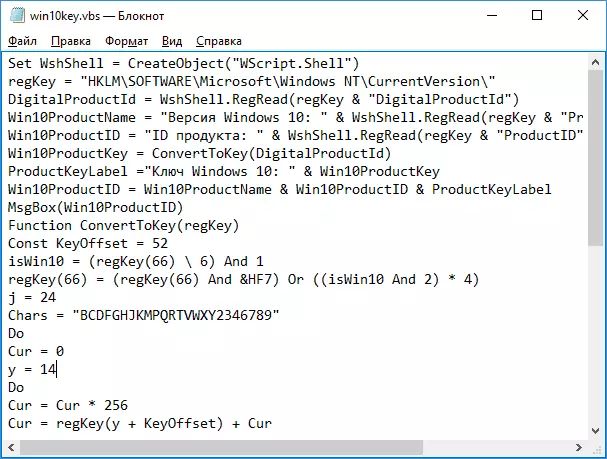
Poste, savu la dokumenton kun la .vbs etendo (por tio en la krom dialogo en la dosiertipon kampo, elektu "Ĉiuj dosieroj".
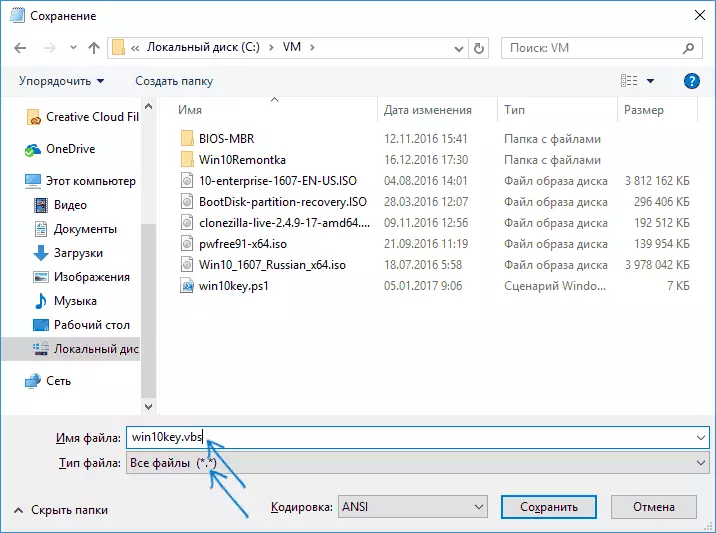
Iru al la dosierujo kie la dosiero estas savita kaj kuri ĝin - post ekzekuto vi vidos la fenestro en kiu la produkto ŝlosilo kaj la versio de la instalita Windows 10 estos montrata.
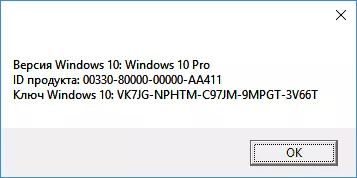
Kiel mi jam notis, estas multaj programoj por vidi la ŝlosilo - ekzemple, en Speccy, kaj ankaŭ aliajn utilecojn por vidi la karakterizaĵojn de la komputilo, vi povas trovi tiun informon. Sed, certa, ke la vojoj estas priskribita ĉi tie, estos tute preskaŭ en ajna situacio.
